Ihr Workflow bei Bestellprozessen kann unter Umständen von den standardmäßigen Bestellstatus abweichen. Um Ihrem Team und Ihren Kunden mitzuteilen, dass die Bestellung auf eine bestimmte Weise bearbeitet wurde, können Sie benutzerdefinierte Bestellstatus erstellen. Nehmen Sie die Erstellung dieser benutzerdefinierten Bestellstatus in Ihren Workflow-Einstellungen vor und fügen Sie sie anschließend einer Bestellung auf der entsprechenden Übersichtsseite einer Bestellung hinzu.
Benutzerdefinierte Bestellstatus erstellen
- Klicken Sie in der linken Menüleiste Ihres eCom Back Office auf Einstellungen > SHOPEINSTELLUNGEN > Workflow.
- Unten auf der Seite finden Sie den Abschnitt zum Bestellstatus. Klicken Sie Neuen Status hinzufügen.
- Geben Sie im Pop-up-Fenster unter Titel den gewünschten Status ein.
- Wählen Sie über die Farbauswahl eine beliebige Farbe für den Bestellstatus aus.
- Klicken Sie im Pop-up-Fenster unten rechts auf Hinzufügen.
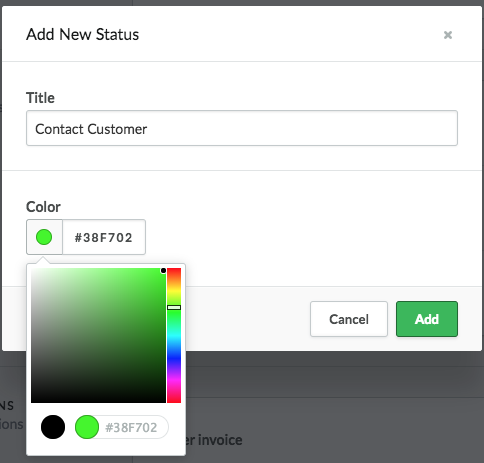
Benutzerdefinierte Bestellstatus zu einer Bestellung hinzufügen
- Klicken Sie in der linken Menüleiste Ihres eCom Back Office auf Bestellungen und wählen Sie die Bestellung aus, für die Sie einen benutzerdefinierten Status hinzufügen möchten.
- Klicken Sie auf der Übersichtsseite der Bestellung rechts oben auf Mehr.
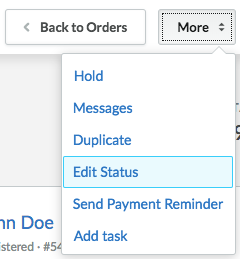
- Wählen Sie Status bearbeiten, woraufhin ein Pop-up-Fenster erscheint, in dem Sie den gewünschten Status auswählen können.
- Klicken Sie auf Speichern.
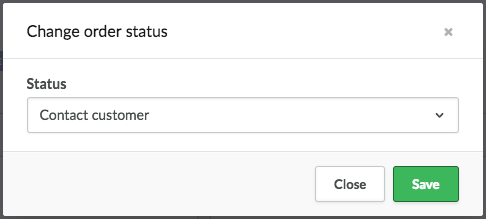
HINWEIS: Registrierte Kunden können in ihrem Konto des eCom-Shops den Status einsehen.